예: 조정 준수 사용자정의 대시보드
이 예제에서는 4개 뷰가 포함된 조정 준수 대시보드를 생성합니다.
뷰는 다음과 같습니다.
이 대시보드의 스크린샷은 다음과 같습니다.
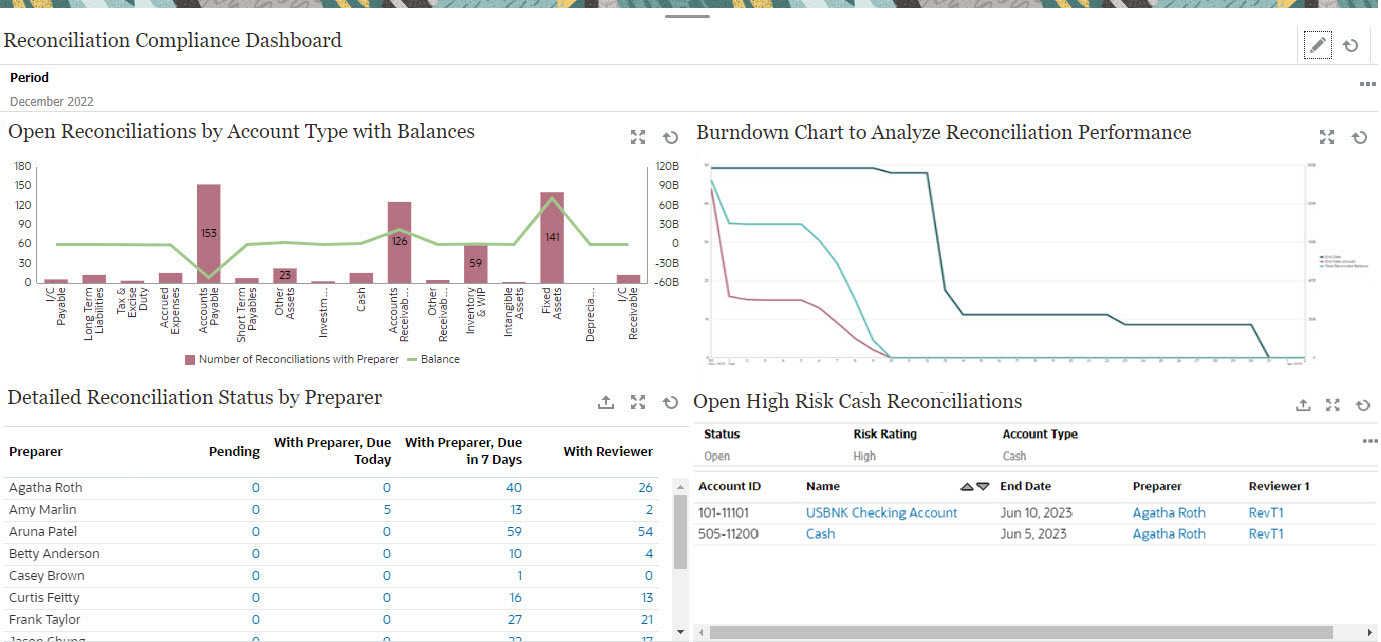
조정 준수 대시보드를 생성하려면:
- 홈에서 대시보드, 사용자정의 순으로 선택합니다.
-
추가 아이콘을 눌러 대시보드를 생성합니다.
새 대시보드가 기본 이름으로 생성되고 새 탭에서 열립니다.
- 대시보드의 설정을 눌러 대시보드 등록정보를 업데이트합니다.
- 이름을 조정 준수 대시보드로 설정합니다.
- 글로벌 필터 모음을 선택합니다.
- 필터 모음 표시를 선택합니다.
- 레이아웃을 그리드로 설정합니다.
대시보드 영역은 각 뷰에 대해 하나씩 4개의 동일 사분면으로 나뉩니다. 각 뷰에 대한 기간 필터는 기본적으로 추가됩니다. 각 뷰에 대한 설정, 객체 유형, 뷰, 확장 및 새로고침 아이콘이 있습니다.
다음 단계는 해당 설정을 편집하여 필요한 뷰를 생성하는 것입니다.
- 왼쪽 위 사분면에서 설정을 누르고 첫번째 차트 뷰를 생성합니다. 차트 뷰: 잔액이 있는 계정 유형 기준 미해결 조정을 참조하십시오.
- 오른쪽 위 사분면에서 설정을 누르고 두번째 차트 뷰를 생성합니다. 차트 뷰: 조정 성능을 분석하기 위한 번다운 차트을 참조하십시오.
- 오른쪽 아래 사분면에서 설정을 누르고 목록 뷰를 생성합니다. 목록 뷰: 미해결 고위험 현금 조정을 참조하십시오.
- 왼쪽 아래 사분면에서 설정을 누르고 피벗 뷰를 생성합니다. 피벗 뷰: 준비자 기준 세부 조정 상태를 참조하십시오.
- 저장을 눌러 대시보드를 저장합니다.
4개 뷰가 모두 대시보드에 표시됩니다.
다음을 수행할 수 있습니다.
- 차트 뷰에서 영역을 누르거나 목록 뷰 또는 피벗 뷰에서 총계를 눌러 드릴다운하고 선택된 영역 또는 총계를 구성하는 개별 레코드를 봅니다.
- 대시보드의 왼쪽 위에 있는 기간 글로벌 필터를 사용하여 대시보드의 모든 뷰에 동일한 조건을 적용합니다.
- 실행을 눌러 대시보드 및 해당 데이터를 실행 모드에서 봅니다.
- 뷰에 대해 확장을 눌러 전체 대시보드에 해당 뷰를 표시합니다.